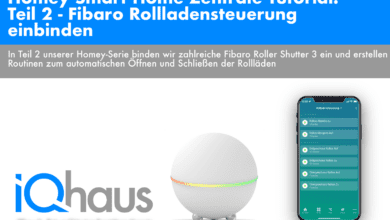Alarmanlage mit Z-Wave Geräten scharf schalten – Videoreihe Alarmanlage – Teil 4
Im vierten Teil aus unserer Videoreihe zeigen wir beispielhaft am Popp Keypad oder auch Aeotec Wallmote Quad, wie man Z-Wave Geräte für das scharf Schalten der Alarmanlage verwenden kann.
Info
Für unsere Smart Home Alarmanlage haben wir in den vorherigen Tutorials bereits eine Struktur geschaffen. Außerdem haben wir ein virtuelles Modul gebaut, mit dem man den Status unseres Alarmsystems überwachen sowie die Alarmanlage schalten kann. Die Schaltung lässt sich auch übers Smartphone und die Fibaro App umsetzen. Zudem haben wir bereits ein Widget für die Schnellstartleiste auf unserem Smartphone angelegt, um die Alarmanlage auch komfortabel und schnell darüber schalten zu können. Im heutigen Beitrag wollen wir nun auch Z-Wave Geräte für die Steuerung unseres Sicherheitssystems nutzen. Dafür werden wir die Nutzung beispielhaft an zwei Smart Home-Geräten zeigen: dem Popp Keypad und Aeotec Wallmote Quad. Auch eine Schaltung über einen Lichtschalter werden wir realisieren.
Popp Keypad für die Steuerung der Alarmanlage nutzen
Wir wollen nun als erstes Beispiel das Keypad von Popp mit unserer Alarmanlage verbinden, um dieses anschließend für die Steuerung ebendieser benutzen zu können. Wichtig ist dafür, dass das jeweilige Gerät zum Fibaro Home Center 2 hinzugefügt wurde.
Nun können wir die Alarmanlage mit dem Keypad verknüpfen. Dafür gibt es zwei Möglichkeiten. Einmal kann man eine grafische Szene nutzen. Auch eine LUA Szene ist möglich.
1. Wir beginnen mit der grafischen Szene. Füge dafür zunächst eine neue hinzu. Klicke auf den Menüpunkt „Szenen“ und wähle eine grafische Szene aus.
2. Wähle innerhalb der Szene die If-Bedingung aus. Also einen PIN, der für die Aktivierung eingesetzt werden soll.
3. Danach kann in der Dann-Bedingung die Alarmanlage ausgewählt werden und auch der Status muss entsprechend angepasst werden. Beispielsweise bei einer Aktivierung auf den Wert „1“.
4. Der Szene muss nun noch einen Namen gegeben werden. Auch ein Icon sollte man für die Visualisierung mit eintragen, sodass man im Nachhinein erkennen kann, um welche Szene es sich handelt.
5. Auch für die Deaktivierung kann man eine neue Szenen anlegen. Dafür einfach die Szene kopieren und nur den PIN sowie den Status – dieses Mal auf den Wert „0“ – ändern. Wichtig ist hier, dass man in den Einstellungen die Szene auf „automatisch“ setzt, damit diese startet (bei „Szene starten“).
Die Szene funktioniert nun auch schon, indem man die jeweiligen PINs am Keypad eingibt. Die Alarmanlage wird danach de- bzw. aktiviert – je nach eingegebenen PIN.
LUA Szene für Alarmanlagensteuerung
Auch mit LUA kann man das Keypad mit der Alarmanlage verbinden. Dafür kannst Du innerhalb der grafischen Szene einfach bei „Umschalten auf LUA basierte Szenenbearbeitung“ auf „Ändern“ klicken. Eine LUA Szene wird danach erstellt, sobald Du in dem neuen Interface auf „Einschalten“ klickst.
1. Füge anschließend folgenden LUA Code mit ein:
--[[
%% properties
%% events
304 CentralSceneEvent
-%% globals
--]]
--[[
Szene zum Verwalten der eingaben eines Popp Keypads
Kostenlos zur Verfügung gestellt von http://www.intelligentes-haus.de. Wir übernehmen keine Verantwortung für mögliche Schäden.
Folgende dinge müssen angepasst werden siehe ggf. auch Video im dazugehörigen Blogartikel:
1. ganz oben bei CentralSceneEvent 304 durch eure ID ersetzen
2. mit check_wrong_code (true/false) kann man sagen ob das keypad nach 3 maliger falscheingabe gesperrt werden soll.
3. nach beispiel if(keyID == 1) (für eingegeben Pin 1) eure anweisung einfügen!
--]]
local sourceTrigger = fibaro:getSourceTrigger()
if (sourceTrigger["type"] == "other") then
fibaro:debug('Direkt Aufruf des Scripts nicht erwünscht!');
else
fibaro:debug('Kein Direktaufruf es darf aufgerufen werden!')
local keyID = tonumber(sourceTrigger.event.data.keyId);
local check_wrong_code = true;
local status_wrong_code = tonumber(fibaro:getGlobalValue('block_keypad_kelle'));
fibaro:debug('Script wurde gestartet. Key ID '..keyID..' wurde eingegeben! Der Pin wurde bisher '..status_wrong_code..' falsch eingeben')
if(status_wrong_code >= 3 and check_wrong_code == true) then
fibaro:debug('Es wurde 3 Mal der falsche Pin eingegen Keypad ist blockiert!')
if(keyID == 20) then
fibaro:setGlobal('block_keypad_kelle', 0);
fibaro:debug('Key 20 wurde eingeben Keypad wurde entblockt!');
end
else
if(keyID == 1) then
fibaro:setGlobal('alarmanlage_status', 0);
if(check_wrong_code == true) then
fibaro:setGlobal('block_keypad_kelle', 0)
end
elseif(keyID == 2) then
fibaro:setGlobal('alarmanlage_status', 1);
if(check_wrong_code == true) then
fibaro:setGlobal('block_keypad_kelle', 0)
end
elseif(keyID == 23) then
if(check_wrong_code == true) then
fibaro:setGlobal('block_keypad_kelle', fibaro:getGlobalValue('block_keypad_kelle') + 1)
end
fibaro:call(222, "sendPush", "Keypad Keller Code Falsch eingegeben!");
fibaro:debug('Push an Nico gesendet Code Falsch')
end
end
end2. Trage auch das Central Scene Event mit ein. Dabei benötigst Du die ID Deines KeyPads. In unserem Tutorial zum Popp Keypad findest Du weitere Informationen dazu.
3. Auch die Variable „block_keypad_kelle“ muss noch eingetragen werden.
4. Entsprechend muss auch die Variable für den Status der Alarmanlage angegeben werden sowie der Status „1“. Genauso muss man die PIN-Nummer angeben, sodass nach deren Eingabe der Status auf „0“ gesetzt wird.
5 Der Szene muss wieder ein Name zugewiesen und gespeichert werden. Diese funktioniert nun ebenfalls. Im Debug-Fenster der Szene werden entsprechend die Eingaben bestätigt und aufgelistet.
Die Nutzung der Alarmanlage in Verbindung mit dem KeyPad funktioniert nun. Allerdings sind wir mit der Funktionsweise des KeyPads nicht ganz zufrieden. Aufgrund von Verbindungsproblemen wurden bei uns nicht immer alle PIN-Eingaben sofort erkannt.
Aeotec Wallmote Quad mit Alarmanlage verbinden
Eine Alternative stellt dagegen der Funkwandschalter Wallmote Quad von Aeotec dar. Zu diesem haben wir bereits ein separates Tutorial erstellt, in dem wir diesen Schalter und die Funktionsweise näher vorstellen. Über vier verschiedene Tasten kann der Schalter mit unterschiedlichen Funktionen belegt werden. Dazu können die jeweiligen Tasten auch über mehr als eine Funktion verfügen, da diese sowohl kurz als auch lang gedrückt werden können.
Für die Verbindung des Geräts mit unserer Alarmanlage nutzen wir wieder eine LUA Szene.
1. Lege eine neue LUA Szene an und füge anschließend den nachfolgenden Code ein.
--[[
%% properties
%% weather
%% events
675 CentralSceneEvent
%% globals
--]]
local startSource = fibaro:getSourceTrigger();
local button = startSource["event"]["data"]["keyId"];
local keyAttribute = startSource["event"]["data"]["keyAttribute"];
wallmote_alarm = false;
fibaro:debug('Taste '..button..' und '..keyAttribute..' wurde gedrückt');
if(keyAttribute == 'Released' )
then
wallmote_alarm = true;
end
if (keyAttribute == 'Pressed' and button == 1) then
-- Hier Button 1 & gedrückt
elseif (keyAttribute == 'Pressed' and button == 2) then
-- Hier Button 2 & gedrückt
elseif (keyAttribute == 'Pressed' and button == 3) then
if(fibaro:getGlobalValue('wallmote_alarm') == '1')
then
fibaro:setGlobal('alarmanlage_status', 0);
end
-- Hier Button 3 & gedrückt
elseif (keyAttribute == 'Pressed' and button == 4) then
-- Hier Button 4 & gedrückt
elseif (keyAttribute == 'HeldDown' and button == 1) then
-- Hier Button 1 & gehalten
fibaro:setGlobal('alarmanlage_status', 1);
elseif (keyAttribute == 'HeldDown' and button == 2) then
-- Hier Button 2 & gehalten
fibaro:setGlobal('wallmote_alarm', 1);
wallmote_alarm = true;
elseif (keyAttribute == 'HeldDown' and button == 3) then
-- Hier Button 3 & gehalten
elseif (keyAttribute == 'HeldDown' and button == 4) then
-- Hier Button 4 & gehalten
end
if(wallmote_alarm == false) then
fibaro:setGlobal('wallmote_alarm', 0);
end2. Hier muss wieder die ID angepasst werden (vom Wallmote Quad). Danach speichern. Außerdem legen wir einzelne Bedingungen fest. Zum Beispiel kann man sagen, dass bei einem langen Drücken der Taste 1 die Alarmanlage aktiv geschaltet wird, bei einem langen Drücken der Taste 2 auf inaktiv.
3. Genauso muss die Variable für den Status der Alarmanlage auf “1” oder “0” gesetzt werden. Eben passend für die Aktivierung und Deaktivierung des Systems. Um die Alarmanlage zu steuern, sind nur diese Variablen notwendig.
Nach dem Speichern funktioniert diese Szene auch schon.
Kombinationen festlegen
Die Funktionsweise rund um den Wallmote Quad hat uns überzeugt. Allerdings ist die Umsetzung noch nicht besonders sicher. Um auch eine höhere Sicherheit zu garantieren, haben wir auch Kombinationen zum Betätigen der Tasten erstellt.
 Diese Kombinationen sind schon im oben stehenden Code eingefügt. Möchte man die Alarmanlage aktivieren, reicht schon das lange Drücken einer Taste aus. Um das Alarmsystem aber auch wieder deaktivieren zu können, kommen mehrere Kombinationen zum Einsatz, damit die Vorgehensweise sicherer ist.
Diese Kombinationen sind schon im oben stehenden Code eingefügt. Möchte man die Alarmanlage aktivieren, reicht schon das lange Drücken einer Taste aus. Um das Alarmsystem aber auch wieder deaktivieren zu können, kommen mehrere Kombinationen zum Einsatz, damit die Vorgehensweise sicherer ist.
Bei unserer Kombination legen wir fest, dass bei einem langen Drücken der Taste 2 die Variable auf „1“ gesetzt wird und zudem bei einem kurzen Drücken der Taste 3 die Variable wieder auf „0“ gesetzt wird. Weitere Erklärungen zu den einzenen Schritten findest Du im Video!
Nach dem gleichen Prinzip lassen sich auch weitere Kombinationen umsetzen. Auch die Fibaro Keyfob-Fernbedienung kann entsprechend unserer Vorgehensweise zur Steuerung der Alarmanlage verwendet werden. Ein dazu passendes Tutorial findest Du hier!
Alarmanlage mit Lichtschaltern steuern
Auch über Lichtschalter und entsprechend mehrmaliges Drücken der jeweiligen Schalter kann man die Steuerung der Alarmanlage übernehmen. Dafür nutzen wir Unterputzmodule von Fibaro wie den Fibaro Dimmer 2.
1. Öffne in Deinem Home Center zunächst das jeweilige Modul und wähle in den Parametern den Parameter 28 aus (im Falle unseres Moduls), um die Funktion für das mehrfache Drücken des Schalters zu aktivieren. Die Funktionalität kann nur über die Parameter manuell aktiviert werden.
2. In der Anleitung zu Deinem Modul kannst Du auch jeweils herausfinden, welche ID für welche Drück-Kombination benötigt wird. In unserem Fall ist es die ID 14, um den Schalter 2 Mal zu betätigen.
3. Wir bauen nun eine grafische Szene, um die Steuerung umzusetzen. Lege dafür eine neue grafische Szene an.
4. Zunächst wählen wir innerhalb der Szene unser Modul – in dem Fall den Lichtschalter – aus. Aktiviere die Scene Activation und gib die passende ID ein, die wir zuvor herausgefunden haben.
5. In der Dann-Bedingung wird unsere Variable „alarmanlage_status“ verwendet und der Wert auf „1“ gesetzt.
6. Nach dem gleichen Prinzip lässt sich auch wieder eine Szene erstellen, um die Alarmanlage zu deaktivieren. Dafür einfach die Szene kopieren und nur den Wert bzw. die ID anpassen.
Die Lösung über die Lichtschalter ist zwar nicht sehr sicher, aber dafür kostengünstig, wenn man das Licht sowieso schon über die Lichtschalter smart gemacht hat. So fallen keine weiteren Geräte und Kosten an.
Die Alarmanlage weiter bauen
Wir haben Dir in diesem Tutorial gezeigt, wie sich physische Geräte für die Steuerung unseres Alarmsystems nutzen lassen. Dabei waren dies jedoch nur Beispiele. Es gibt noch viel mehr Möglichkeiten und Module, die sich verwenden lassen.
Wenn Du noch weitere Ideen hast oder schon Geräte zur Steuerung Deiner Alarmanlage verwendest, kannst Du uns davon gerne im Forum berichten. Wir sind gespannt auf Deine Lösung!